Cómo encender y apagar tus luces de matiz Philips en un horario

La aplicación Philips Hue puede hacer un puñado de cosas geniales con tus luces Hue, incluida la capacidad de programar el encendido de las luces encendido y apagado en momentos específicos durante todo el día. A continuación, le mostramos cómo configurarlo para que nunca más tenga que volver a activarlo.
Esto solía requerir un servicio llamado IFTTT, pero una característica llamada "Rutinas" se introdujo en la nueva aplicación Philips Hue a principios de este año, y su función principal es programar que las luces Hue se enciendan y apaguen. Es una característica que ha estado muy ausente durante años, pero finalmente está aquí.
Para empezar, abra la aplicación Philips Hue en su teléfono inteligente y toque la pestaña "Rutinas" en la parte inferior.
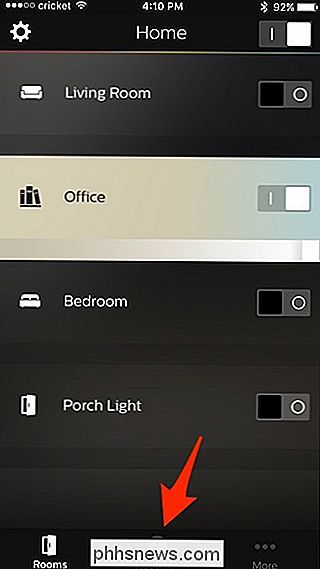
En la pantalla siguiente , seleccione "Mis rutinas".
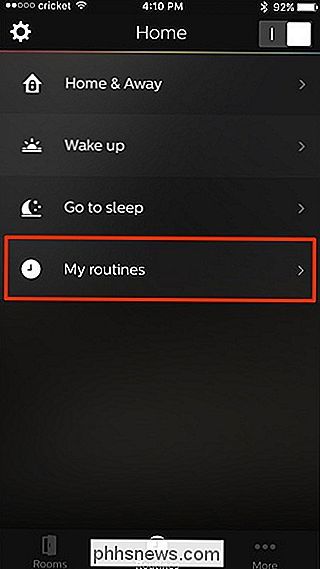
Toque el botón redondo más hacia abajo en la esquina inferior derecha de la pantalla.
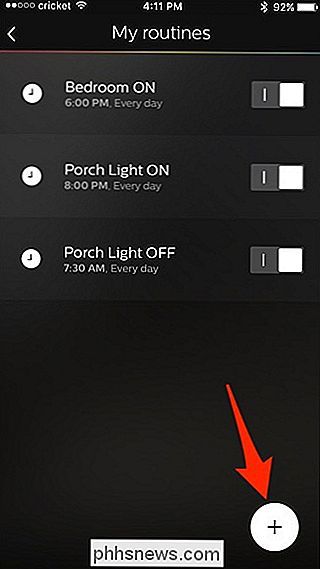
Toque donde dice "Mi rutina 1" en la parte superior e ingrese su nombre para la rutina que va a crear.
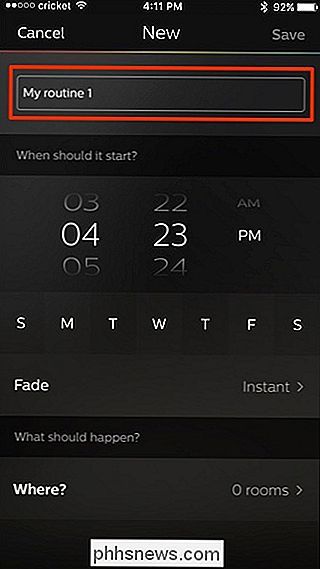
A continuación, en "¿Cuándo debería comenzar?", seleccione la hora a la que desea que se enciendan las luces de tonos.
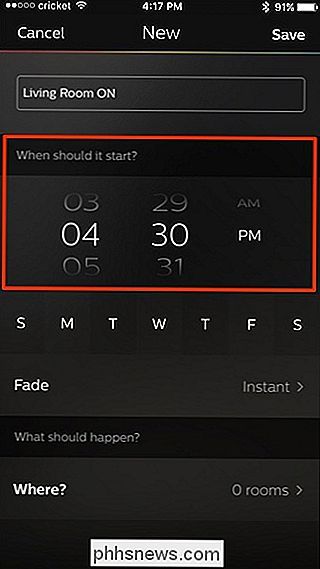
Justo debajo de eso también puede seleccionar ciertos días de la semana tocando uno para seleccionarlo.
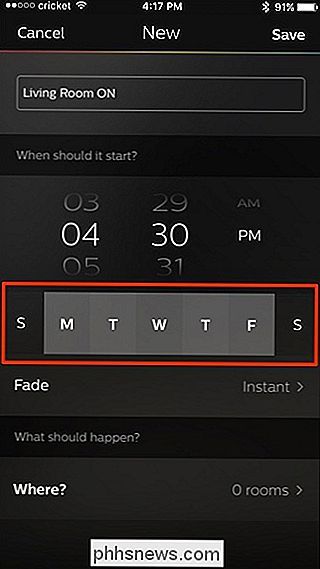
"Fundido" es una función que puede encender lentamente las luces en el transcurso de cinco minutos a 30 minutos. También puede dejarlo en "Instantáneo" para que las luces se enciendan normalmente.
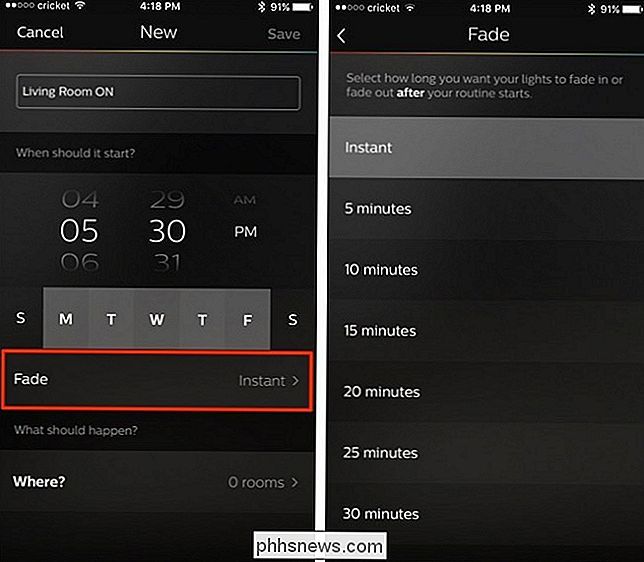
Luego, toque la opción "¿Dónde?". Con Rutinas, no puede seleccionar bombillas Hue individuales, sino habitaciones, así que toque la casilla de verificación junto a una sala para seleccionarla. Puede seleccionar hasta cuatro salas para encender con esta rutina.
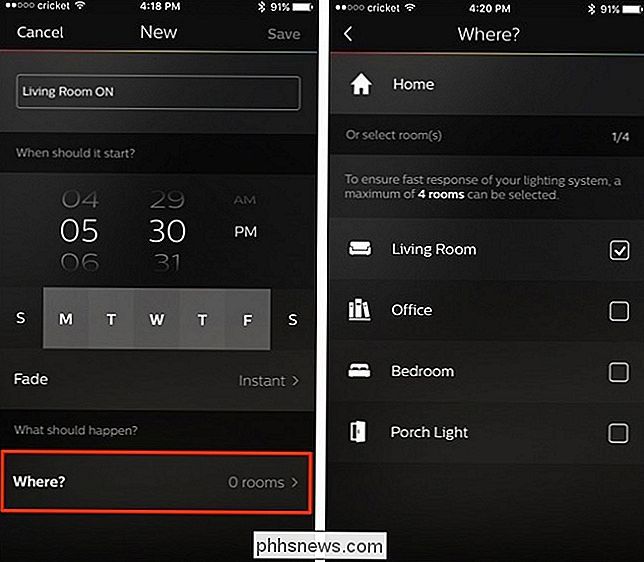
Regrese a la pantalla anterior y verá una nueva sección en la parte inferior. Toca sobre él para seleccionar cómo se encienden tus luces. Puede seleccionar entre algunos valores predeterminados, como encender las luces en brillo completo, brillo atenuado o un brillo muy atenuado llamado "Luz nocturna". También puede desplazarse hacia abajo y seleccionar una escena predeterminada o una que haya creado en el pasado.
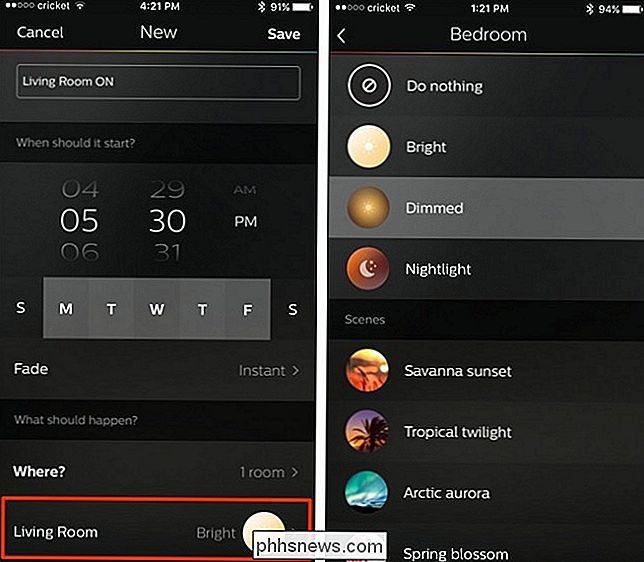
Una vez que haya seleccionado una, volverá a la pantalla de creación de rutinas principal donde presionará "Guardar" en la esquina superior derecha de la pantalla.
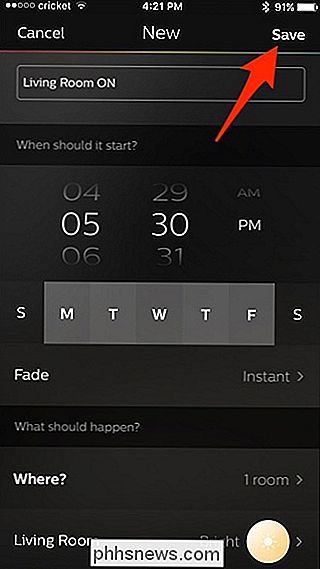
Su nueva rutina aparecerá en la lista.
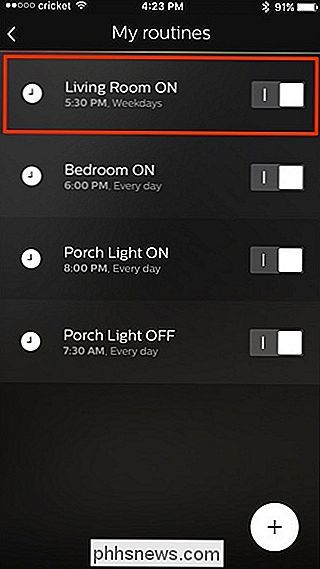
Tenga en cuenta que si también desea que las luces se apaguen automáticamente en un momento determinado, necesitará cree una segunda rutina, solo que esta vez elegirá que las luces se apaguen cuando vaya a seleccionar una escena.
Aparte de eso, es muy sencillo configurar las luces según un cronograma, y estamos muy contentos la aplicación Philips Hue finalmente cuenta con esta función.
Imagen de título de Maximusnd / Bigstock, NiroDesign / Bigstock y Philips.

Cómo ejecutar aplicaciones gráficas de escritorio Linux desde Bash Shell de Windows 10
El shell Bash de Windows 10 no admite oficialmente aplicaciones gráficas de escritorio Linux. Microsoft dice que esta característica está diseñada solo para desarrolladores que quieran ejecutar utilidades de terminal Linux. Pero el "Subsistema de Windows para Linux" subyacente es más poderoso de lo que permite Microsoft.

Cómo configurar la nueva autenticación de dos factores sin código de Google
La autenticación de dos factores es una excelente manera de asegurarse de que su cuenta sea segura, pero tener que ingresar un código cada vez necesitas iniciar sesión puede ser un verdadero dolor. Sin embargo, gracias a la nueva autenticación "sin aviso" sin código de Google, obtener acceso a su cuenta de Google puede ser mucho más simple: solo necesita acceder a su teléfono.



